Word正文四周有虚线,怎么去除这种正文边框
1、打开word文件后,点击左上角的office图标。

2、在展开的下拉菜单中点击选择箭头所指的“word选项”。
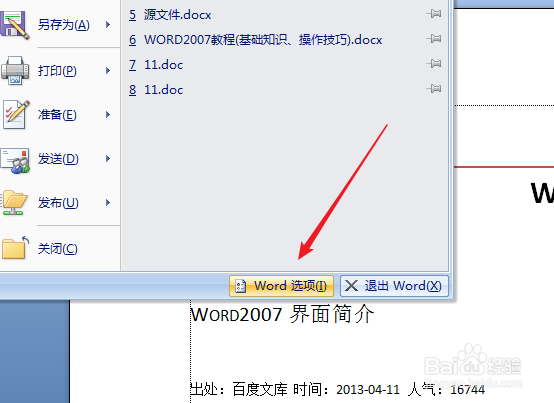
3、在弹出的word选项对话框内点击下图中箭头所指的“高级”。

4、在对话框内下拉,在显示文档内容部分,可以看到“显示正文边框”前出现选定的对号。
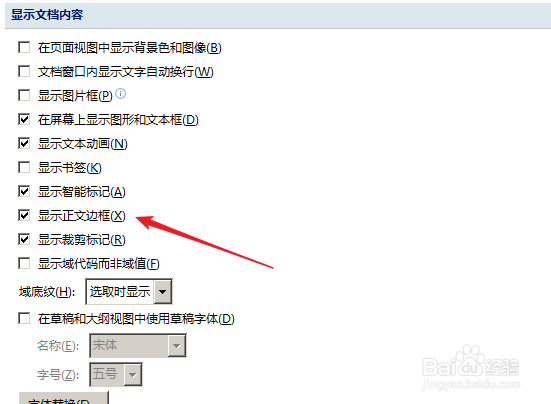
5、点击显示正文边框,去掉前面的选定对号。,然后点击右下角的“确定”按钮。
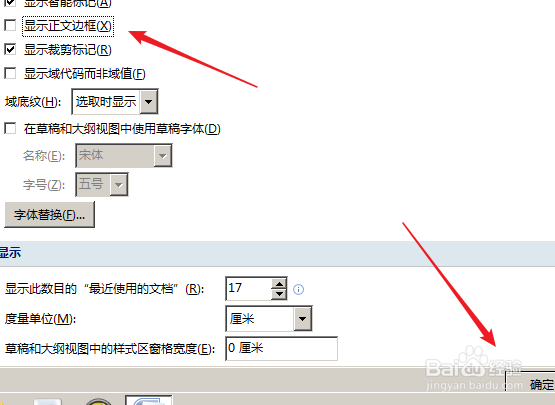
6、更改完成后,返回word页面,可以看到文档已经去掉了正文边框。

声明:本网站引用、摘录或转载内容仅供网站访问者交流或参考,不代表本站立场,如存在版权或非法内容,请联系站长删除,联系邮箱:site.kefu@qq.com。
阅读量:116
阅读量:51
阅读量:46
阅读量:177
阅读量:147